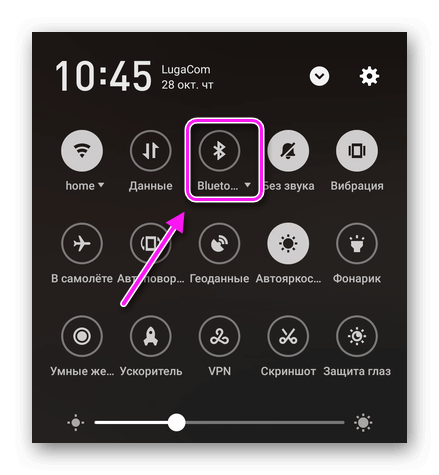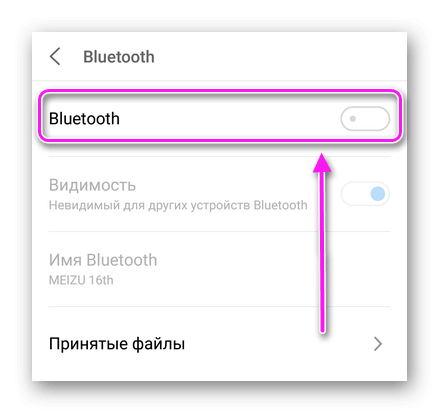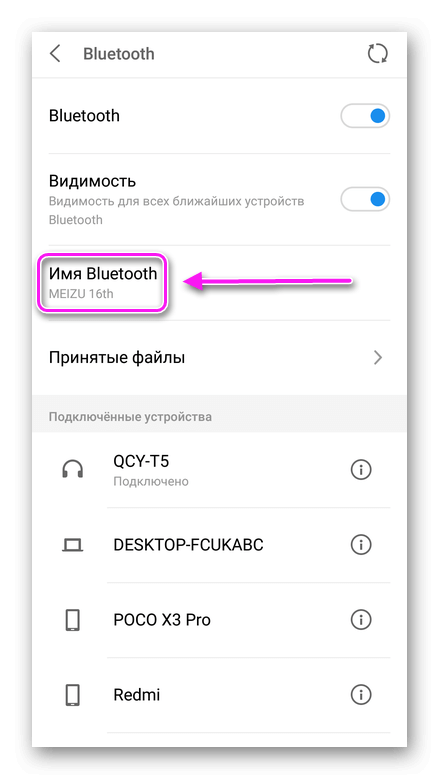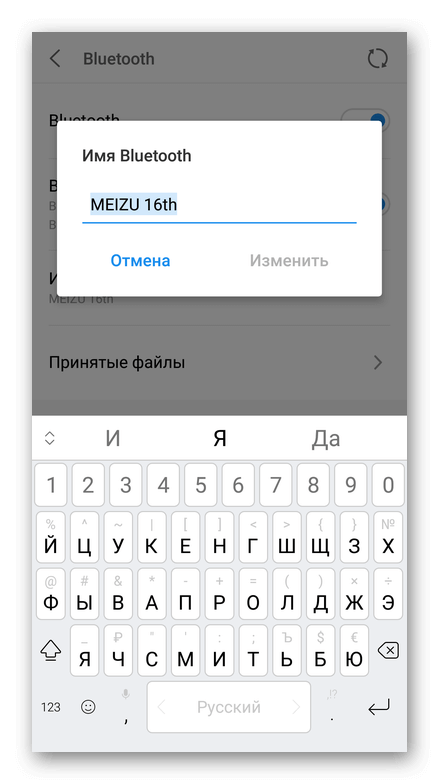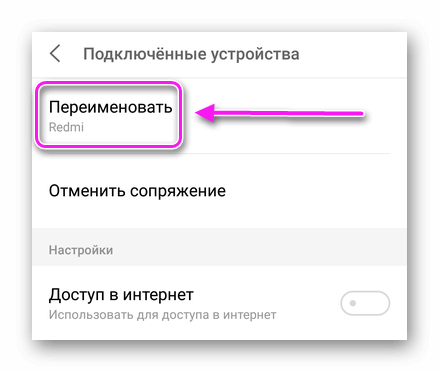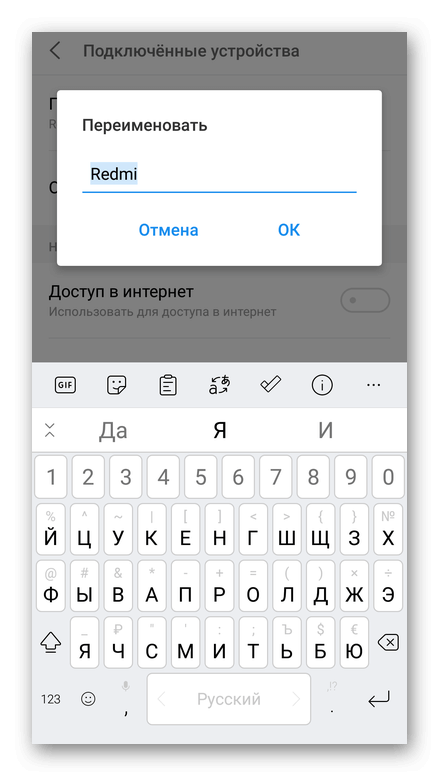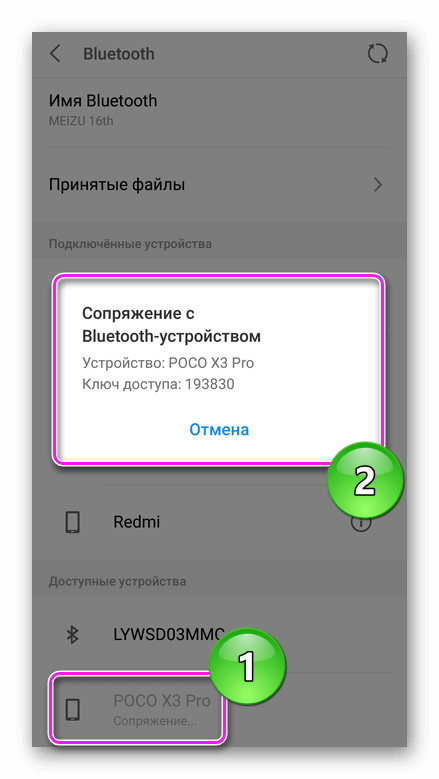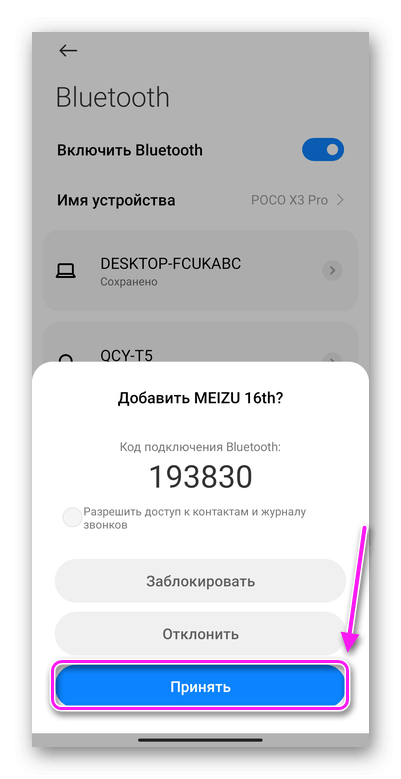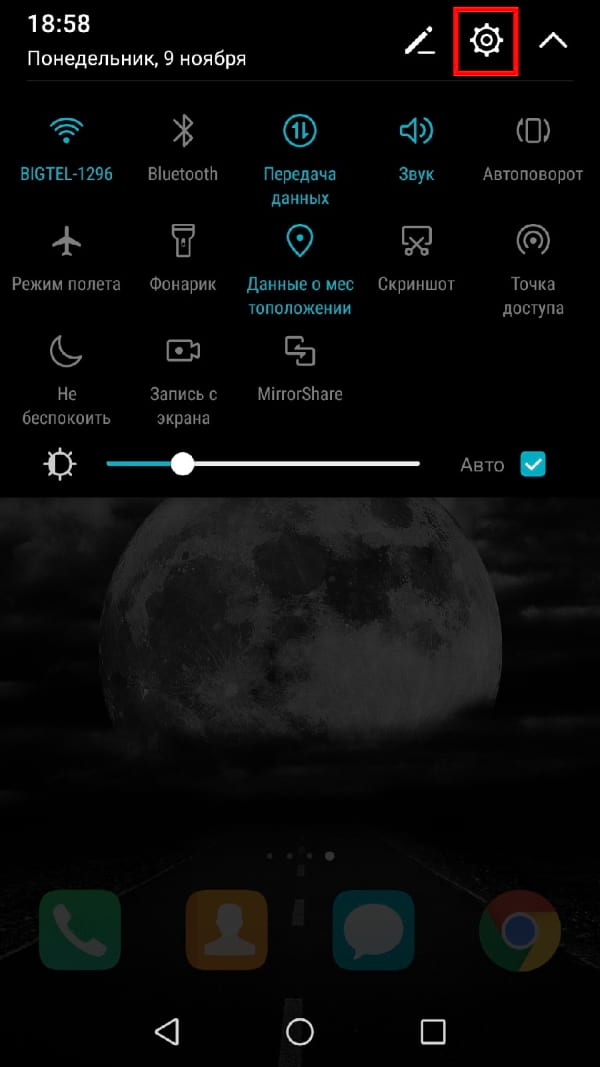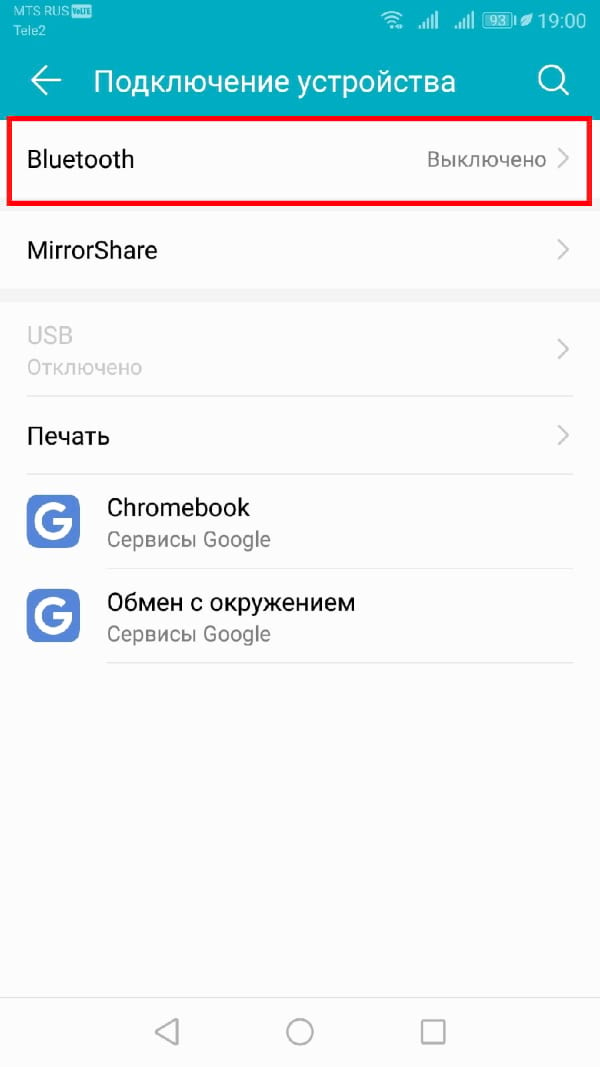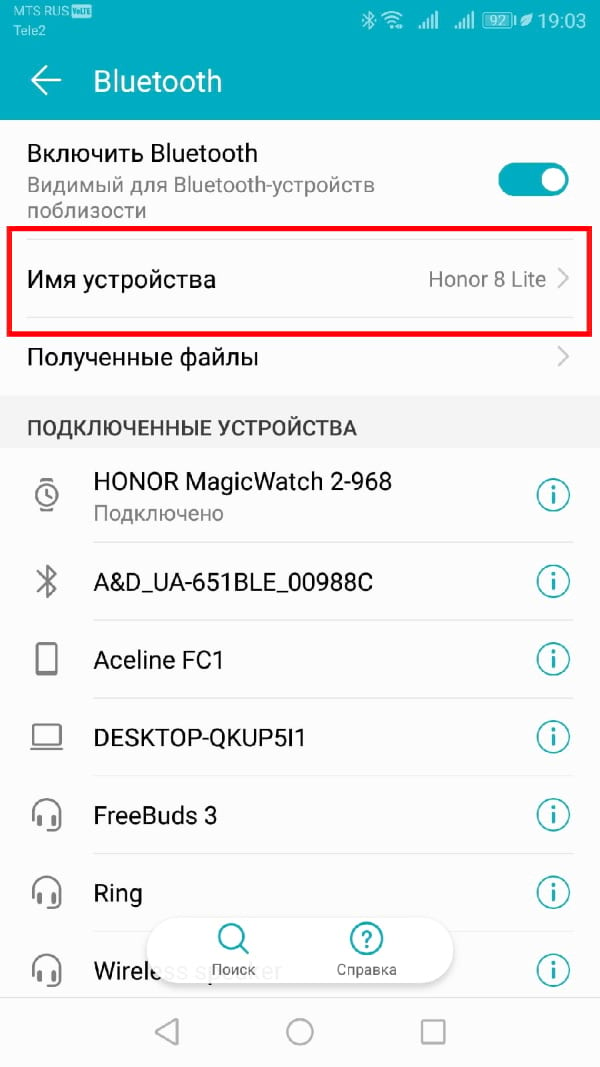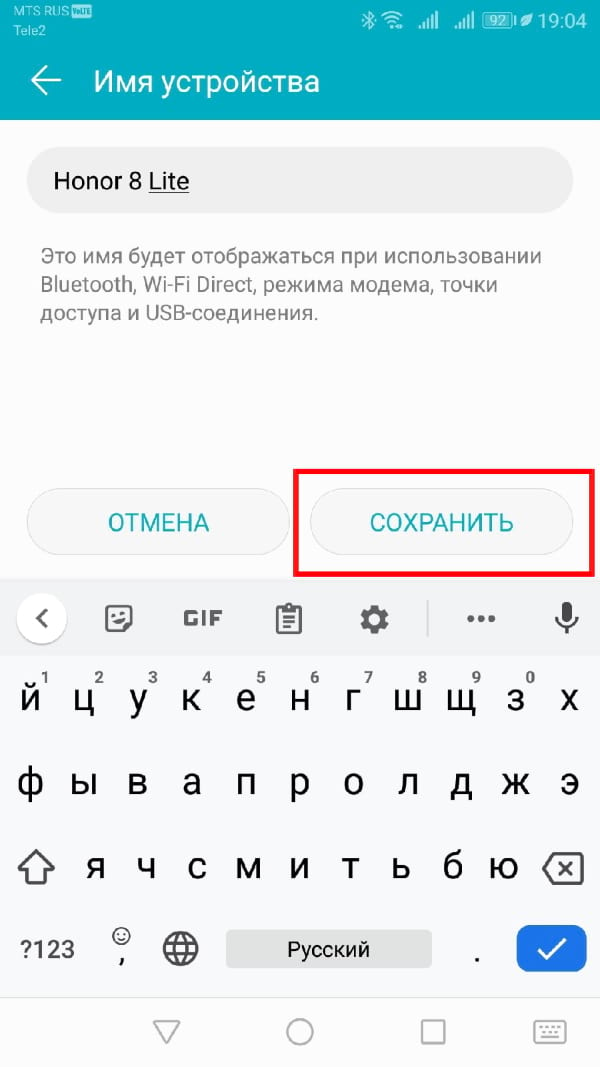- Настройки блютуз на Android смартфоне
- Особенности Bluetooth
- Как настроить Bluetooth
- Активация и включение видимости
- Смена имени, отмена сопряжения, включение профилей
- Как синхронизировать устройства
- Как изменить имя Bluetooth в Android
- Как изменить имя Bluetooth вашего телефона Android
- Как изменить имя Samsung Galaxy Bluetooth
- Как изменить имя Bluetooth на Android
- Руководство по смене названий Android-устройств для WiFi и Bluetooth
- Переименовать устройство на Android
- Способ Переименовать Android-устройство из настроек
- Способ изменить имена Wi-Fi
- Изменить имя точки доступа и соединение WiFi
- Метод Чтобы изменить или переименовать устройство Bluetooth
Настройки блютуз на Android смартфоне
Существует 2 способа, как пользоваться Bluetooth: передавать файлы или синхронизировать между собой устройства. О каждом из приведенных вариантов и настройке технологии расскажем ниже.
Особенности Bluetooth
Что нужно знать о технологии :
- Первую версию интерфейса разработали в 1998 году. В телефонах “синий зуб” появился в 2000 году, в моделях Ericcson R520m и T36m.
- Актуальная версия Bluetooth 5.2 была разработана в 2020 году, первые смартфоны с технологией стали появляться на рынке во второй половине 2021.
- Все ревизии блютуз имеют обратную совместимость. Пользователи могут передать файлы с устройства с поддержкой BT 5.0 на BT 4.2 и ниже или наоборот.
- Радиус действия технологии на смартфонах составляет порядка 10 метров. Ослабляют сигнал препятствия и приборы, работающие на той же частоте 2.4 ГГц.
С каждой новой версией разработчики увеличивают скорость передачи данных и уменьшают энергопотребление, развивая режим работы LE (Low Energy).
Как настроить Bluetooth
Что могут сделать пользователи :
- изменить имя девайса;
- включить режим видимости;
- переименовать подключенные девайсы;
- разорвать ранее созданное сопряжение.
Набор доступных функций может отличаться в зависимости от прошивки девайса и версии ОС.
Активация и включение видимости
Включают/отключают БТ двумя способами. Первый :
- Разверните шторку быстрого доступа.
- Тапните по ярлыку «Bluetooth».
- Откройте «Настройки». Перейдите в «Bluetooth».
- Переведите тумблер в активное положение напротив названия функции.
Не выходя из параметров, активируйте «Видимость». Это нужно, чтобы другие девайсы в зоне досягаемости могли найти и передать информацию на устройство. Опция бывает спрятана в дополнительном меню, размещенном в правом верхнем углу.
На старых моделях телефонов, видимость включается, когда юзер находится в параметрах BT.
Смена имени, отмена сопряжения, включение профилей
Не выходя из настроек технологии :
- Щелкните по «ИмяBluetooth».
- Используйте клавиатуру, чтобы поменять имя устройства.
Названия ранее подключенных девайсов изменяют так :
- Зайдите в настройки интерфейса. В строчке с названием ранее подключенного устройства тапните по иконке «i» или удерживайте палец и выберите «Свойства».
- Клацните по «Переименовать» и смените название.
Не выходя из этого меню, можно :
- «Отменить сопряжение»;
- активировать профили HSP/HFP и A2DP — необходимы для работы моно и стереогарнитуры.
В меню «Для разработчиков» присутствует выбор аудиокодека, частоты дискретизации и режима аудиоканала, необходимых для настройки звука в беспроводных наушниках и колонках. Подробно об этих параметрах в статье про подключение Bluetooth-наушников.
Как синхронизировать устройства
Чтобы не приходилось искать часто используемый гаджет, его синхронизуют с основным смартфоном/планшетом. Как это происходит :
- Включите BT и режим видимости сразу на двух девайсах.
- Зайдите на основном аппарате в параметры технологии. В списке «Доступные устройства» тапните по названию второго аппарата.
- На другом телефоне появится запрос о синхронизации. Щелкните по «Принять».
Разобравшись, как пользоваться на телефоне блютузом, пользователи смогут свободно менять его название, включать режим видимости и синхронизировать несколько устройств.
Источник
Как изменить имя Bluetooth в Android
Из этого короткого руководства вы легко поймете, как изменить имя Bluetooth на Android. Мы расскажем вам о методе, который помог тысячам людей, и теперь они точно знают, как установить имя Bluetooth на телефоне Android. Давайте теперь узнаем, как это сделать, устроиться поудобнее и получать удовольствие от чтения.
Как изменить имя Bluetooth вашего телефона Android
Изменение имени Bluetooth решает проблему немедленного определения устройства, к которому вы подключаетесь через Bluetooth. Если у вас несколько телефонов или планшетов с одинаковым именем или вы никогда не уверены, что выбрали правильное устройство, переименование соединения Bluetooth может помочь.
Вы используете устройство Samsung Galaxy? В этих телефонах нет специального параметра для имени Bluetooth, вместо этого используется имя устройства. Перейдите в конец этой страницы, чтобы узнать, как изменить имя Bluetooth вашего телефона Samsung.
- Откройте приложение «Настройки» или дважды смахните вниз от верхнего края экрана, чтобы найти значок настроек / шестеренки.
- Перейдите в Подключенные устройства> Параметры подключения> Bluetooth. На некоторых устройствах выберите «Подключенные устройства»> «Bluetooth». Другие устройства сразу перечисляют Bluetooth, не переходя в другую папку.
- Выберите имя устройства. Если вы его не видите, сначала включите Bluetooth, нажав кнопку в верхней части экрана.
Некоторые телефоны Android требуют, чтобы вы выбрали Сопряжение нового устройства, прежде чем отображать этот параметр. Имя устройства. В зависимости от вашего устройства в правом верхнем углу может быть трехточечное меню. Выберите его, чтобы найти Переименовать это устройство.
- Измените имя Bluetooth, а затем нажмите «Переименовать», отметьте галочкой, OK или любую другую кнопку «сохранить», которую использует ваше устройство.
- Теперь вы можете полностью выйти из настроек. Новое имя вступит в силу немедленно.
Как подключить Bluetooth-наушники к Mac
Как изменить имя Samsung Galaxy Bluetooth
Большинство телефонов позволяют использовать одно имя для Bluetooth, а другое — для устройства. Например, когда вы подключаете телефон к компьютеру, отображается имя устройства. Но при использовании Bluetooth для соединения вашего телефона Android и компьютера (или автомобиля и т. Д.) Имя Bluetooth телефона будет отображаться.
На некоторых устройствах, таких как телефоны Samsung Galaxy, нет возможности изменить имя Bluetooth. Поскольку они используют имя устройства Bluetooth, вы можете изменить это имя, чтобы переименовать соединение Bluetooth.
Для изменения имени устройства не требуется много действий, но для разных устройств оно различается. Независимо от того, есть ли у вас телефон Samsung Galaxy или телефон другого производителя, это различные кнопки меню, которые ведут к настройкам имени устройства: «Настройки»> «О телефоне» (или «О планшете», или «Об устройстве»)> «Имя устройства» (или «Изменить»).
Как использовать Bluetooth для автомобильной аудиосистемы в старой или новой машине
Источник
Как изменить имя Bluetooth на Android
Когда Вы подключаете устройство к телефону или планшету Android, Вы видите название модели устройства. Но данный идентификатор можно изменить и мы покажем Вам как это сделать.
Процесс изменения имени Bluetooth прост, но шаги могут отличаться в зависимости от того, какое у Вас устройство Android. Как правило, нужно будет искать в разделе «Подключение устройства» меню настроек. В данной статье мы используем Honor 8 lite под управлением EMUI 8 (Android 8).
Сначала проведите один или два раза вниз от верхнего края экрана и коснитесь значка шестеренки, чтобы открыть меню настроек.
Затем нажмите «Подключение устройства».
Здесь все может немного отличаться в зависимости от производителя Вашего телефона или планшета. В нашем случае нам нужен пункт «Bluetooth». На некоторых устройствах сначала нужно нажать «Настройки подключения», чтобы попасть в данное меню.
Имя Вашего устройства будет указано в настройках Bluetooth. На нашем устройстве нужно сначала включить Bluetooth, чтобы изменить имя. Далее нажмите на «Имя устройства».
Введите новое имя устройства и нажмите «Сохранить».
Теперь, когда Вы попытаетесь подключиться к своему устройству Android, Вы увидите это имя. Если в Вашем доме несколько одинаковых устройств, изменение имени может упростить поиск нужного устройства.
Источник
Руководство по смене названий Android-устройств для WiFi и Bluetooth
Вы новый пользователь смартфона? Вы хотите изменить имя своего устройства Android или изменить имена Wi-Fi и Bluetooth, но вы не знаете, как это сделать. Вы можете легко изменить имя вашего устройства Android без рута. Wi-Fi и Bluetooth – наиболее часто используемые функции подключения в Android smartphones, Если вы обмениваетесь данными из Интернета через соединение Wi-Fi или передаете файлы со своего устройства на другое устройство через Bluetooth, оно всегда отображается как общее или специальное имя для обнаруженного устройства. Так что если вы хотите изменить названия устройств Android для WiFi и Bluetooth.
Переименовать устройство на Android
Это очень простой способ переименовать устройство Android, не требует root-доступа и не требует установки стороннего приложения3. Чтобы настроить это, вы должны переименовать Wi-Fi и Bluetooth в настройках. Это руководство для начинающих Android smartphones Пользователь Все параметры уже есть в настройках телефона, мы будем вести вас простым способом. Итак, давайте Переименование Android-устройства для WiFi и Bluetooth,
Способ Переименовать Android-устройство из настроек
Если вы используете устройство Android 4.2 или новее, вы можете переименовать ваше устройство.
Это самый простой способ изменить имя вашего устройства на Android smartphones, Это лучший способ сделать это. переименуйте WiFi и Bluetooth на большинстве новых устройств, Давайте следовать за шагами.
Переименовать устройство на Android
- Первый открытый «конфигурации«На вашем устройстве Android.
- Затем прокрутите вниз и нажмите «о«
- Теперь перейдите кИмя устройства«И прикоснись к нему.
- После этого написать любое имя (все, что вы хотите изменить) и нажмите хорошо,
Если у вас есть устройство Huawei или Honor, выполните следующие действия.
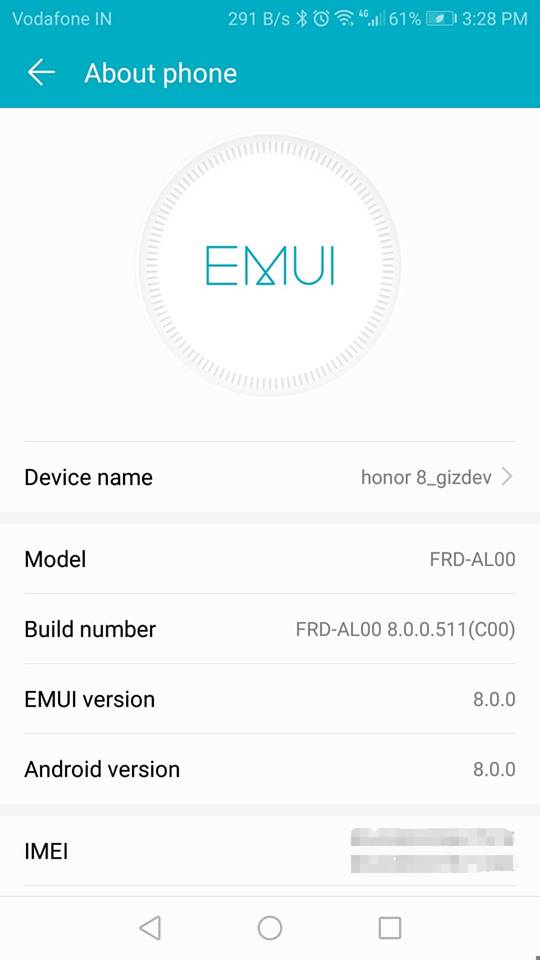
- Первый открытый «конфигурации«На вашем устройстве Android.
- Затем прокрутите вниз и нажмите «Система >По телефону >Имя устройства,
Способ изменить имена Wi-Fi
Для изменить имя WIFIВо-первых, вам нужно включить WIFI из панели уведомлений. Затем нажмите и удерживайте значок WiFi в течение нескольких секунд, прямо в настройках WiFi.
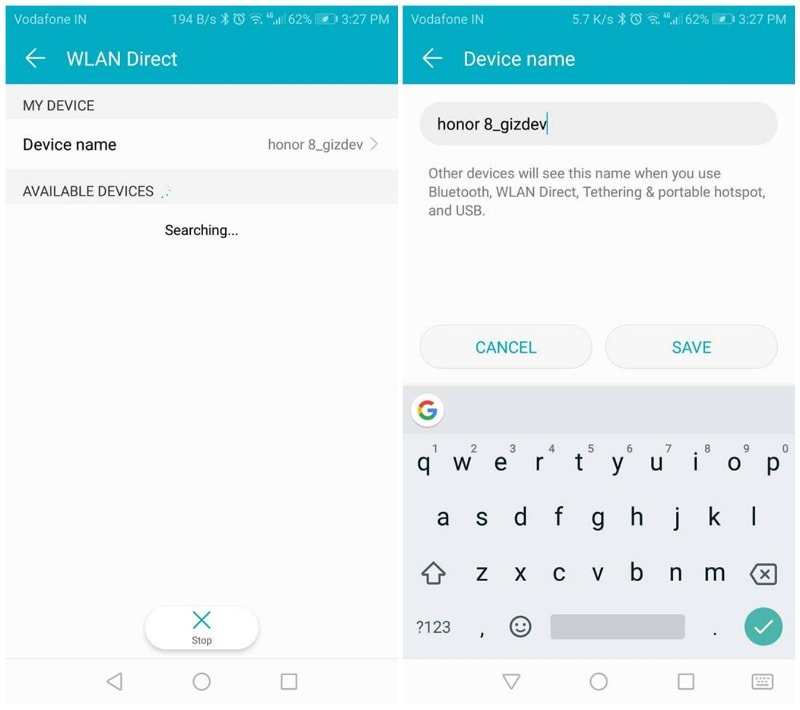
- На экране настроек WiFi коснитесь опции «Прямой WiFi».
- Сейчас играемимя устройства«Возможность переименовать WiFi.
- то написать любое имя (все, что вы хотите изменить) и нажмите хорошо, Это сделано!
Изменить имя точки доступа и соединение WiFi
Если вы хотите поделиться интернетом с друзьями, вам необходимо активировать точку доступа Wi-Fi и модем. Вы увидите название вашего устройства на обнаруженном устройстве. Если вы хотите изменить это имя, следуйте приведенным ниже инструкциям.
Метод Чтобы изменить или переименовать устройство Bluetooth
В настоящее время большинство пользователей не используют Bluetooth для передачи файлов, но эти пользователи используют Bluetooth и хотят Переименовать устройство Bluetooth так что это простой способ легко изменить его.
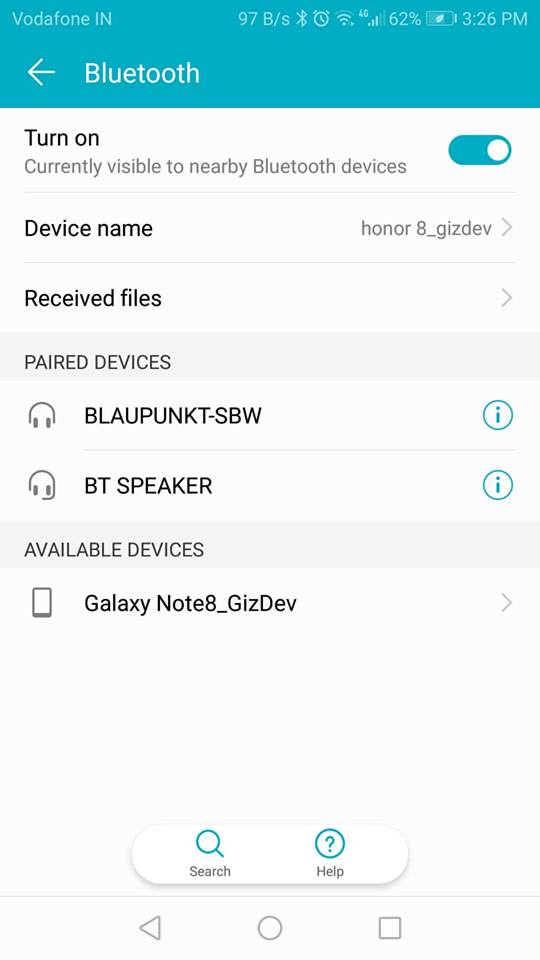
- Сначала включите Bluetooth на вашем устройстве.
- Затем нажмите и удерживайте значок Bluetooth в течение нескольких секунд, он сразу перейдет к настройкам Bluetooth. Или перейдите к Настройки> Bluetooth,
- Если ваше устройство работает на Android 4.2, нажмите на три точки и выберите «Переименовать устройство«Или»Изменить имя сотового телефона«Из выбора.
- После этого написать любое имя (все, что вы хотите изменить) и нажмите хорошо,
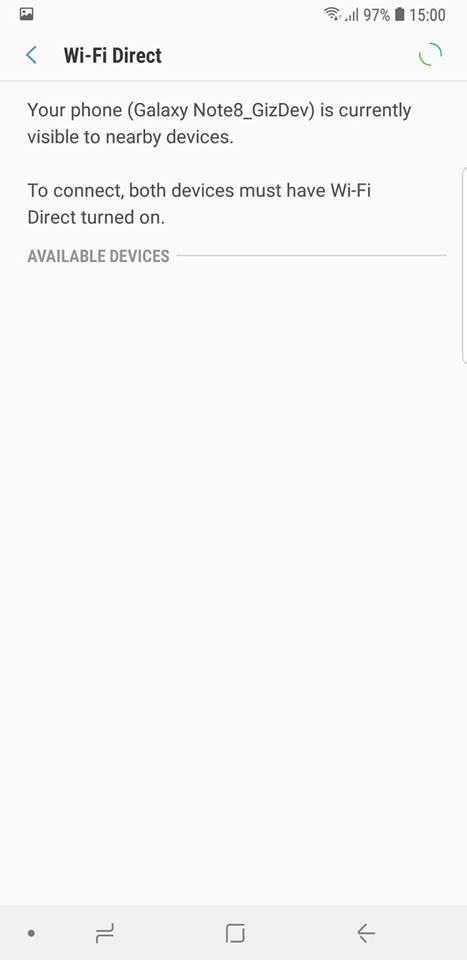
В настоящее время переименовать устройство Bluetooth до последнего smartphones, Переименовать устройство Настройки> Об устройстве> Имя устройства автоматически изменить имя Bluetooth для устройства.
Вот и все, это наше простое руководство по смене имени WiFi или переименовать WiFiтакже изменить или переименовать устройство Bluetooth,
Для других типов этого руководства, изучите наши варианты руководства.
Источник